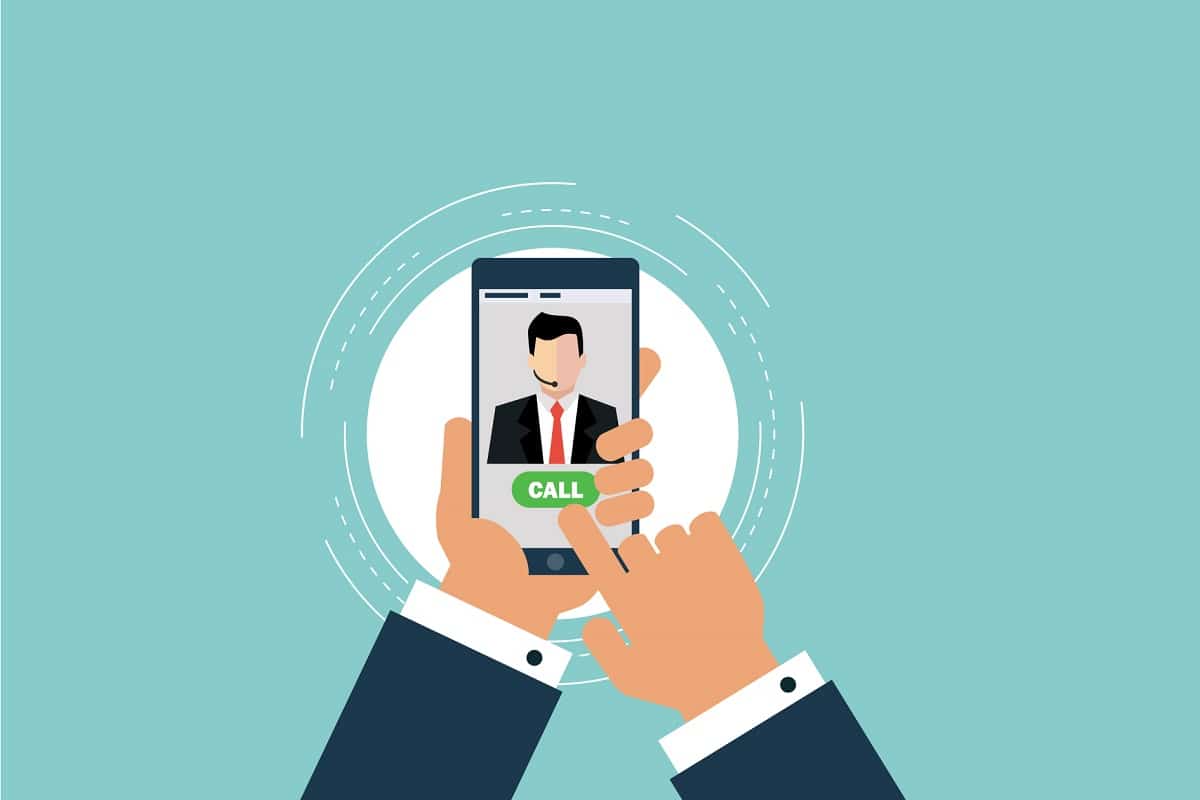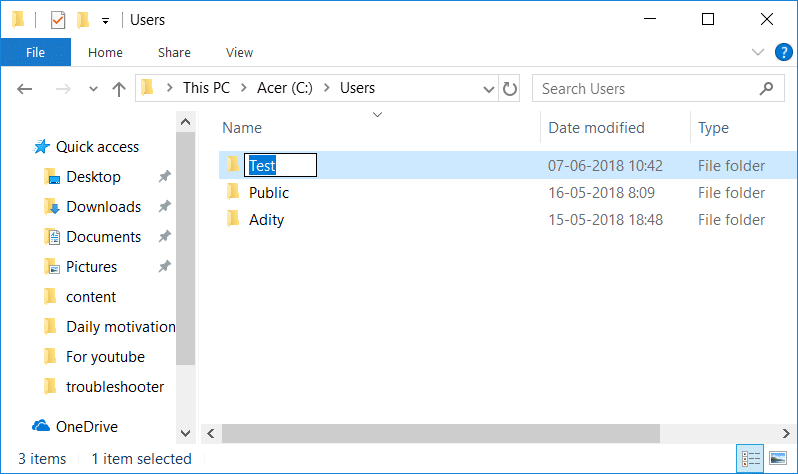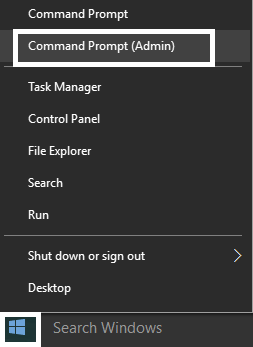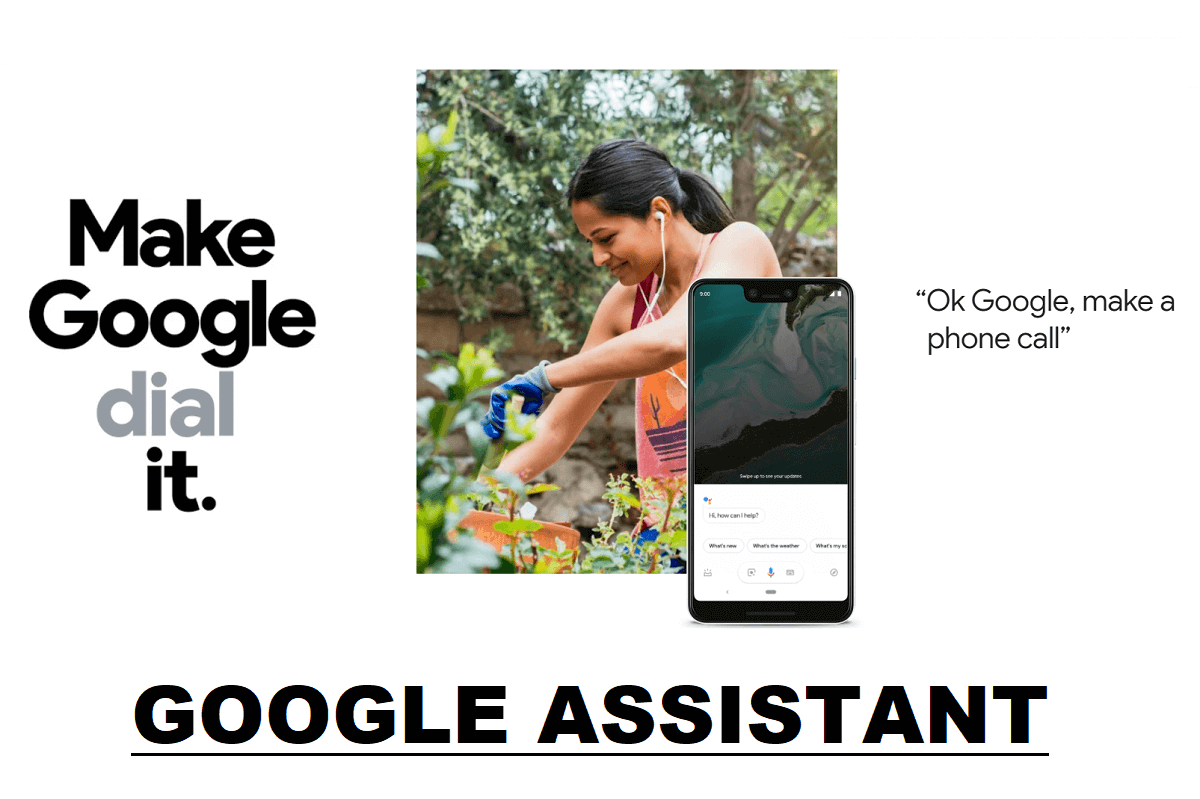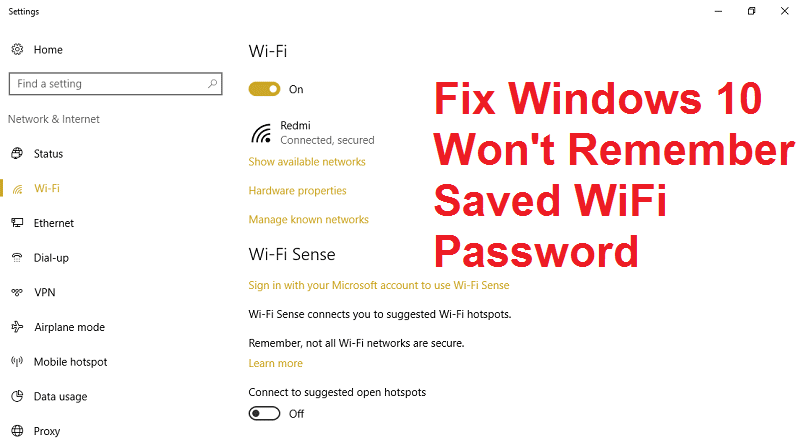
修复Windows 10不会记住已保存的WiFi密码:在更新Microsoft的Windows 10版本之后,问题或错误似乎是无穷无尽的问题。然后,另一个出现的问题是,Windows 10不记得保存的WiFi密码,尽管它们已连接到电缆,但一切都可以在连接到无线网络的情况下很快起作用,但它根本不会保留密码。重新启动系统后,每次连接到该网络时,都必须提供密码,尽管它存储在已知网络列表中。每次连接到房屋的Wi -Fi网络时,都写下密码很烦人。
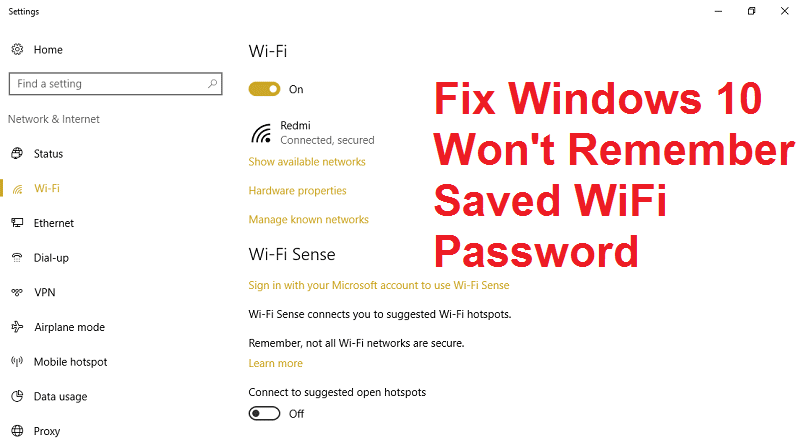
这绝对是一个奇怪的问题,许多Windows 10用户最近几天都面临着这个问题,似乎没有确定的解决方案解决此问题。但是,此问题仅在重新启动,Hibers或关闭其PC时就会出现,但是再次,这就是Windows 10的工作方式,这就是为什么在问题解决方案中,我们创建了一个漫长而愉快的指南来在短时间内解决此问题。
确保创建一个恢复点,以防出现问题。
方法1:禁用Intel Proset/Wireless WiFi连接实用程序
1.压紧Windows + X键,然后选择控制面板。
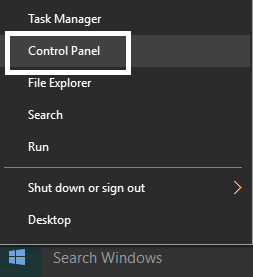
2。然后单击网络和互联网>请参阅网络的状态和任务。
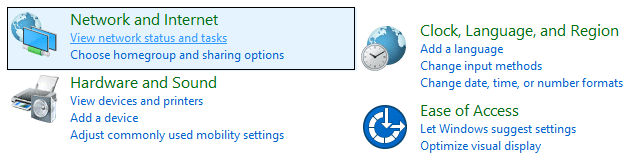
3。现在,在左下角,单击Intel Proset/无线工具。
4。然后在英特尔WiFi热点助手中打开配置,然后取消选中”启用英特尔访问编织助手。“
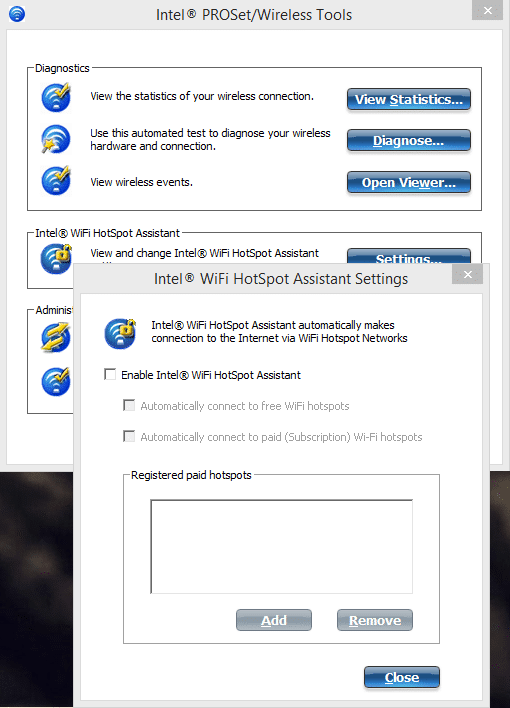
5。单击确定并重新启动PC以解决问题。
方法2:还原无线适配器
1。显示Windows + R键,然后写入”devmgmt.msc”然后按Enter打开设备管理员。
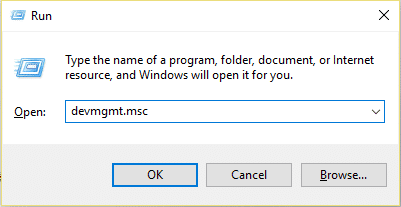
2.expandir红色适配器然后右键单击无线网络适配器,然后选择卸载。
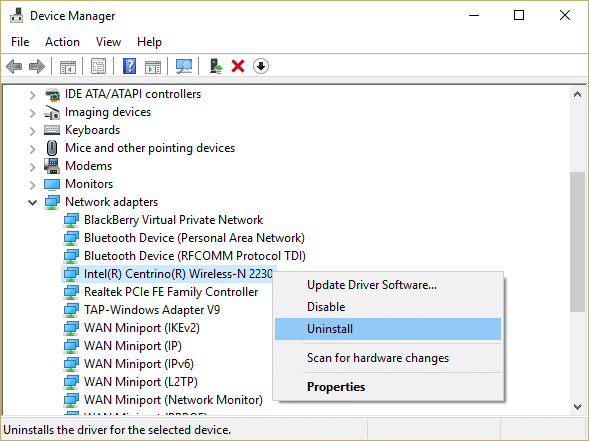
3。如果要求您确认,请选择“是”。
4.重新定义保存更改,然后尝试连接您的无线网络。
方法3:忘记WiFi网络
1。单击系统托盘上的无线图标,然后单击网络配置。
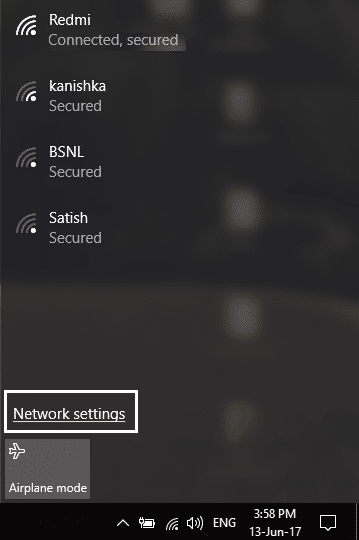
2。然后单击管理已知网络获取已保存网络的列表。
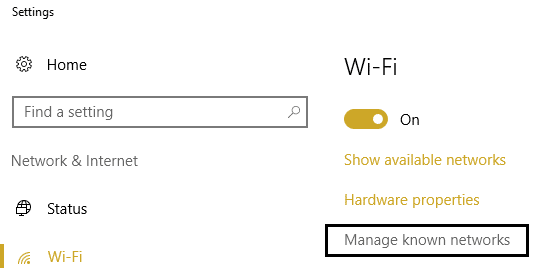
3。现在选择Windows 10不会记住密码,并且点击忘记。
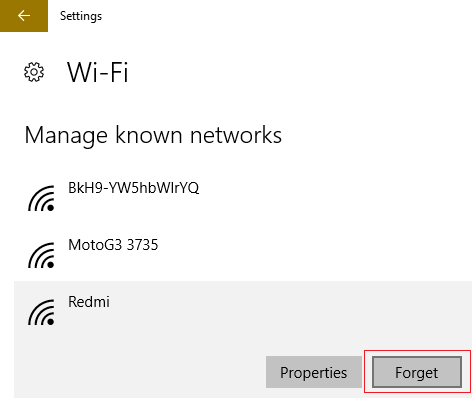
4。单击无线图标在系统托盘上并连接到您的网络,您将要求密码,因此请务必随身携带无线密码。

5。一旦输入密码,它将连接到网络,Windows将为您保存此网络。
6.重新放置您的PC并尝试连接到同一网络,这次Windows将记住WiFi的密码。这种方法似乎修复Windows 10不会记住WiFi密码问题在大多数情况下。
方法4:禁用,然后启用您的WiFi适配器
1.呈现Windows + R键,然后写NCPA.CPL然后按。
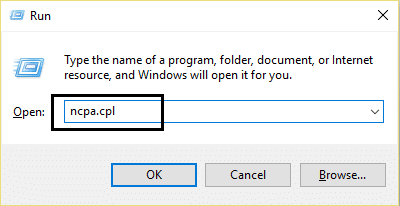
2。右键单击您的吸入适配器并选择停用。
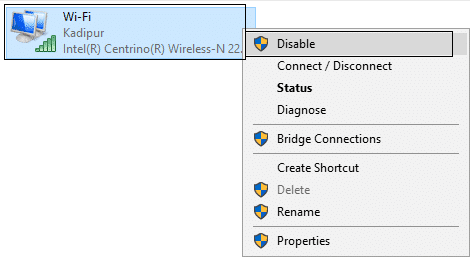
3。右键单击相同的适配器,这次选择启用。
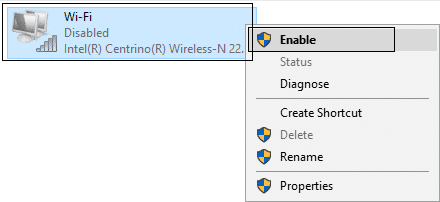
4.与您进行不同的访问,并尝试再次连接到您的无线网络,看看问题是否已解决。
方法5:删除WLANSVC文件
1.呈现Windows + R键,然后写Services.MSC然后按。
2。向下滚动直到找到自动WWAN配置然后单击他,然后选择停止。
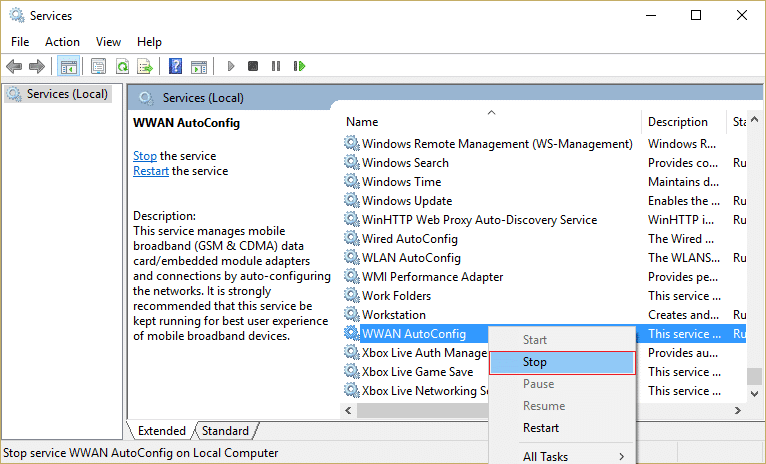
3。按Windows + R键,然后写入”C:programDatamicrosoftwlansvc”(无引号),然后按Enter。
4。消除所有内容(可能是MigrationTa文件夹)wlansvc文件夹除外概况
5。现在打开配置文件并消除除了接口。
6。同样,打开接口文件夹,然后消除其包含的所有内容。
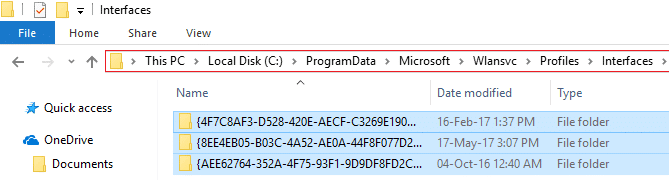
7。cierre文件资源管理器,然后在服务窗口中,右键单击WLAN自动配置并选择开始。
方法6:空DN和还原TCP/IP
1。右键单击Windows按钮,然后选择“系统符号(管理员)。“
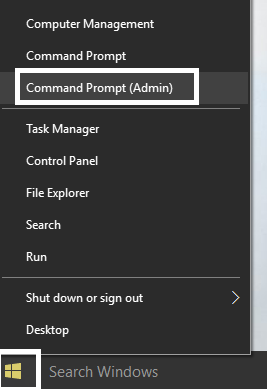
2。现在编写以下命令,并在每个命令下按Enter:
(a)ipconfig /发行版
(b)ipconfig/flushdns
(c)ipconfig /续约
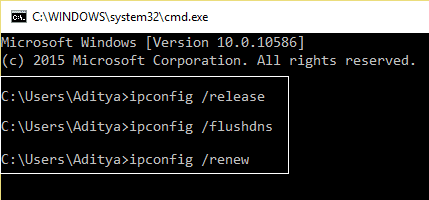
3。返回管理系统的符号并编写以下内容,并在每次之后按Enter:
- ipconfig /flushdns
- NBTSTAT-R
- IP INT NETSHUS RESTORATION
- Netsh Winsock修复
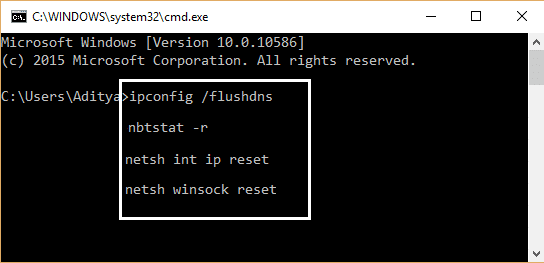
4。重新使用更改。似乎是Flushing DNS解决Windows 10问题将不记得WiFi保存的密码。
方法7:执行系统文件测试仪(SFC)并检查光盘(CHKDSK)
1.按下Windows + X键,然后单击系统符号(管理员)。
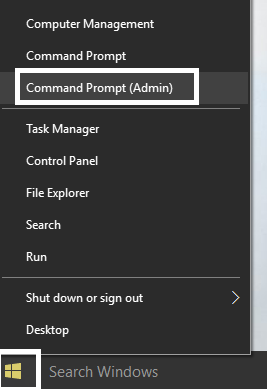
2。现在在CMD中写下以下内容,然后按Enter:
Sfc /scannow sfc /scannow /offbootdir=c: /offwindir=c:windows
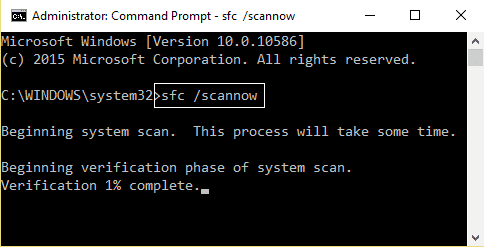
3。等待先前的过程完成,一旦完成,请重新启动您的PC。
4。然后从这里运行chkdsk使用检查磁盘实用程序(CHKDSK)求解文件系统错误。
5。让先前的过程完成为解决Windows 10问题将不记得WiFi保存的密码。
6。开始重新启动PC以节省更改。
。
这就是你所取得的一切修复Windows 10不会记住WiFi密码问题但是,如果您仍然对此出版物有任何疑问,请随时在评论部分中这样做。